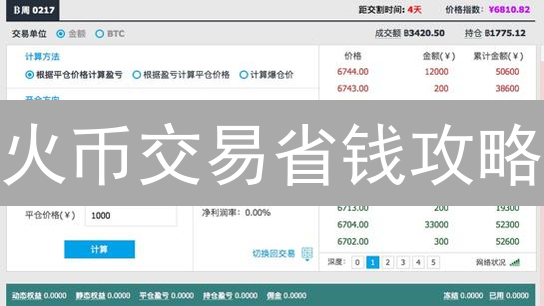欧易交易所和GATE.IO如何设置二步验证
二步验证(也称为双因素身份验证或2FA)是一种安全措施,除了您的用户名和密码外,还需要第二个验证步骤才能登录您的账户。这极大地提高了账户的安全性,即使您的密码被泄露,攻击者也无法轻易访问您的资金和个人信息。 在欧易交易所和 GATE.IO 交易所上设置二步验证对于保护您的数字资产至关重要。本文将详细介绍如何在两个交易所上设置二步验证。
欧易交易所(OKX)二步验证安全设置详解
欧易交易所(OKX)为了保障用户的资产安全,强烈建议开启二步验证(2FA)。二步验证在您登录、提现等关键操作时,除了密码之外,还需要提供第二重验证码,有效防止账户被盗。欧易提供了多种二步验证方式,用户可以根据自身情况选择最适合的方案。
主流二步验证方式: 包括Google Authenticator(谷歌验证器)、短信验证和邮箱验证。
推荐首选:Google Authenticator (谷歌验证器) 相较于短信验证,Google Authenticator 生成的动态验证码具有更高的安全性。Google Authenticator 不依赖于移动运营商的网络,即使手机没有信号也能正常生成验证码。最重要的是,它能有效抵御 SIM 卡调换攻击(SIM Swapping),避免不法分子通过盗取您的手机号来重置账户密码。
短信验证: 使用手机短信接收验证码,方便快捷。但存在一定的安全风险,例如 SIM 卡调换攻击,以及短信可能被拦截等问题。建议在无法使用 Google Authenticator 的情况下作为备选方案。
邮箱验证: 通过邮箱接收验证码,安全性相对较低。部分用户可能将其作为辅助验证手段。
步骤一:登录您的欧易交易所账户
请在您的常用浏览器中输入欧易交易所的官方网址(务必核实官方域名,谨防钓鱼网站),即 www.okx.com。 在页面加载完毕后,找到登录入口并点击。输入您注册时设置的用户名(或绑定的手机号/邮箱)和密码,完成账户登录。如果启用了二次验证(例如 Google Authenticator 或短信验证),请按照提示输入相应的验证码,以确保账户安全。
步骤二:进入安全中心
成功登录您的账户后,为了确保账户的安全,请访问安全中心。您可以通过以下步骤操作:将鼠标指针悬停在页面右上角显示的个人头像(通常是您的用户名或其他自定义头像)上方。这将触发一个下拉菜单的显示。在这个下拉菜单中,仔细查找并选择标有“安全中心”的选项。点击此选项,系统将引导您进入安全中心页面,您可以在此管理和增强您的账户安全设置,例如启用双重验证(2FA)、设置防钓鱼码、以及查看最近的登录活动等。
步骤三:选择二步验证方式
为了进一步提升账户的安全性,您需要在安全中心页面选择合适的二步验证方式。通常,您会看到多种安全设置选项,例如“二步验证”、“双重验证”或“Google验证器”等。 这些选项都旨在为您的账户增加一层额外的保护,即使您的密码泄露,未经授权的用户也无法轻易访问您的账户。
请仔细查找与“二步验证”或“Google验证器”相关的选项。 不同的平台可能使用不同的名称,但核心功能都是一致的:在您输入密码后,系统会要求您提供一个额外的验证码,该验证码通常通过您的手机App(如Google Authenticator、Authy)或短信发送给您。
找到相应的选项后,点击“设置”、“开启”或类似的按钮。 接下来,系统将会引导您完成二步验证的设置过程。 请务必仔细阅读屏幕上的说明,并按照指示操作。 通常,您需要下载并安装一个身份验证器应用程序,或者验证您的手机号码。 完成设置后,请务必妥善保管您的恢复代码或备份密钥,以便在您无法访问您的验证设备时恢复您的账户。
步骤四:下载并安装 Google Authenticator 应用
为了增强您的账户安全性,您需要下载并安装 Google Authenticator 应用。此应用将生成一次性密码(OTP),作为双重验证 (2FA) 的一部分,为您的账户提供额外的保护层。
如果您尚未安装 Google Authenticator,请前往您的手机应用商店进行下载。Google Authenticator 是一款免费应用,可在 App Store (适用于 iOS 设备) 和 Google Play Store (适用于 Android 设备) 上获取。请搜索 "Google Authenticator" 并下载由 Google LLC 官方发布的版本,以确保安全性。
在安装过程中,请务必授予应用访问相机权限,以便扫描二维码进行账户绑定。如果您无法扫描二维码,也可以手动输入密钥。请妥善保管您的恢复密钥,以便在更换设备或应用出现问题时恢复您的 2FA 设置。
步骤五:扫描二维码或手动输入密钥
启动您的 Google Authenticator 应用,找到并点击“+” 号图标。此时,您将看到两个选项: “扫描条形码” 和 “手动输入密钥”。根据您的具体情况选择其中一种方式进行配置。
- 扫描二维码: 在欧易交易所的身份验证设置页面,系统会生成一个与您账户关联的专属二维码。使用 Google Authenticator 应用中的扫描功能,对准该二维码进行扫描。应用会自动识别并添加您的欧易账户,生成动态验证码。请确保扫描时二维码清晰可见,光线充足,以便应用快速准确识别。
- 手动输入密钥: 如果您因摄像头故障或其他原因无法扫描二维码,可以选择手动输入密钥的方式。欧易交易所会提供一串由字母和数字组成的密钥,请仔细核对并在 Google Authenticator 应用中手动输入。注意区分大小写,避免输入错误。完成输入后,点击确认,应用同样会添加您的欧易账户并生成动态验证码。 重要提示: 请务必将此密钥抄写下来并保存在安全可靠的地方,例如离线备份或使用密码管理器加密存储。一旦您的手机丢失、损坏或更换,该密钥将是恢复 Google Authenticator 验证的唯一途径。丢失密钥可能导致您无法登录欧易账户,带来不必要的麻烦。
步骤六:输入验证码并激活两步验证
Google Authenticator 或其他兼容的身份验证器应用(如 Authy)会生成一个动态的、通常为 6 位数的验证码。此验证码会周期性地更新,以确保更高的安全性。在欧易交易所的二步验证设置页面上,准确输入该验证码。请务必在验证码失效前完成输入,因为过期验证码将无法使用。输入验证码后,仔细检查以确保数字的正确性。然后,点击 “激活” 或 “确认” 按钮以完成两步验证的启用过程。成功激活后,每次登录欧易账户或进行敏感操作时,系统都会要求您提供来自身份验证器应用的验证码,从而显著提升账户的安全性。
步骤七:备份您的恢复密钥
欧易(OKX)交易所会生成一个独特的恢复密钥,也称为备份密钥,用于在您无法访问双重验证设备时恢复账户。 务必将此密钥以离线方式安全备份。 以下是一些推荐的备份方法:
- 手写备份: 将恢复密钥手写在纸上,并将其存放在防火、防水且安全的地方,例如保险箱。避免将密钥存储在容易被盗或损坏的地方。
- 加密存储: 使用密码管理器或其他加密工具将恢复密钥安全地存储在您的个人设备或云端存储中。确保您选择的密码强度足够高,并且开启了多重身份验证。
- 离线存储设备: 将恢复密钥存储在离线存储设备上,例如 USB 闪存驱动器或外部硬盘驱动器。将设备存放在安全的地方,并确保备份多个副本。
请 切记 ,如果您丢失了您的手机、设备损坏,或者无法访问 Google Authenticator 或其他双重验证方法,您可以使用此恢复密钥来恢复您的欧易(OKX)账户。 密钥是您恢复资金访问权限的最后手段。 绝对不要 将您的恢复密钥分享给任何人,包括欧易(OKX)的客服人员。 欧易(OKX)的客服人员永远不会主动向您索要恢复密钥。 如果有人向您索要恢复密钥,请立即警惕,并采取必要的安全措施保护您的账户。
强烈建议您定期检查您的恢复密钥是否仍然有效,并确保您知道如何使用它来恢复您的账户。 您可以在欧易(OKX)交易所的账户安全设置中找到恢复密钥的相关信息和操作指南。
温馨提示:
- 手机验证安全: 如果您选择使用短信验证码进行身份验证,请务必确认您绑定的手机号码是最新的且处于有效使用状态。过期的或无法接收短信的手机号码将导致您无法正常登录和进行交易,增加账户风险。建议定期更换验证手机号码,并妥善保管SIM卡,防止被盗用。
- 账户安全巡检: 为了最大程度地保障您的数字资产安全,建议您定期审查并更新您的账户安全设置。这包括但不限于:修改登录密码(确保密码强度高且具有唯一性)、启用双重验证(例如Google Authenticator或硬件密钥)、审查授权设备列表(移除不常用的或已丢失的设备)、检查API密钥权限(限制不必要的访问权限)、以及设置防钓鱼码。
- 寻求官方帮助: 如果您在使用欧易交易所的过程中遇到任何疑问或问题,例如交易异常、账户被盗、忘记密码等,请立即联系欧易官方客服团队获取专业的帮助。切勿轻信非官方渠道的信息或寻求非官方帮助,谨防诈骗。您可以通过欧易官网、APP或官方社交媒体平台找到客服入口。提供详细的描述和截图有助于客服更快地定位问题并提供解决方案。
GATE.IO 交易所二步验证设置指南
GATE.IO 交易所为用户提供多种二步验证(2FA)选项,旨在显著提升账户安全性。这些选项包括:
- Google Authenticator: 推荐使用此方法。Google Authenticator 是一款基于时间的一次性密码(TOTP)生成器,可在智能手机上安装。启用后,每次登录或执行敏感操作时,除了密码之外,还需要输入 Google Authenticator 应用生成的动态验证码,从而有效防止密码泄露带来的风险。
- 短信验证: 通过向用户的注册手机号码发送验证码进行验证。虽然操作简便,但相较于 Google Authenticator,安全性稍弱,可能受到 SIM 卡交换攻击或短信拦截的影响。
- 硬件密钥: 例如 YubiKey。这是一种物理设备,插入计算机的 USB 端口后,通过硬件级别的加密技术进行身份验证。硬件密钥被认为是安全性最高的二步验证方式之一,能够有效抵御网络钓鱼等攻击。
考虑到安全性,强烈推荐使用 Google Authenticator 或硬件密钥作为您的二步验证方式。选择适合您的验证方式后,请按照 GATE.IO 交易所的详细指南进行设置,并务必妥善保管您的备份密钥,以便在设备丢失或无法访问的情况下恢复账户。
步骤一:登录您的 GATE.IO 交易所账户
请确保您访问的是 GATE.IO 交易所的官方网站 ( www.gate.io )。务必警惕钓鱼网站,仔细核对网址,确保浏览器地址栏显示的是正确的域名,以防止您的账户信息泄露。
在官方网站的登录页面,输入您注册时设置的用户名(或电子邮件地址)和密码。如果您启用了双重验证 (2FA),例如 Google Authenticator 或短信验证,请在输入用户名和密码后,按照提示输入 2FA 代码。双重验证可以显著提高您账户的安全性,强烈建议您启用此功能。
如果您忘记了密码,可以点击登录页面上的“忘记密码”链接,按照指引通过注册邮箱或手机号码进行密码重置。请务必按照 GATE.IO 官方的流程操作,避免使用非官方渠道进行密码重置,以防账户被盗。
成功登录后,您将会进入您的 GATE.IO 交易所账户的控制面板,可以进行交易、充提币、查看账户余额等操作。
步骤二:进入安全设置
成功登录您的账户后,为了进一步提升您的账户安全性,请将鼠标光标悬停在页面右上角您的个人头像上方。 此时,系统会弹出一个下拉菜单,其中包含了多个选项。请仔细查找并点击“安全设置”选项,这将引导您进入账户安全配置页面。在该页面,您可以启用诸如双重验证(2FA)等安全措施,从而有效防止未经授权的访问,保障您的数字资产安全。
步骤三:选择 Google Authenticator
在您的账户安全设置页面,仔细查找“Google Authenticator”选项。这通常位于两步验证(2FA)或多因素验证(MFA)的相关区域。找到后,点击“绑定”、“启用”或类似的按钮,开始配置过程。此操作将引导您进入下一步,通常需要扫描二维码或输入密钥。
步骤四:下载并安装 Google Authenticator 应用
为了进一步增强您的账户安全性,启用双重验证(2FA)是至关重要的。如果您尚未安装 Google Authenticator 应用,这是启用 2FA 的关键一步。您需要在您的智能手机上下载并安装这款应用。Google Authenticator 是一款广泛使用的免费身份验证器应用,支持基于时间的一次性密码 (TOTP) 算法,能够有效防止账户被未经授权的访问。
Google Authenticator 应用可在 App Store (iOS) 和 Google Play Store (Android) 上免费获取。请访问对应的应用商店,搜索 "Google Authenticator",并下载由 Google LLC 官方发布的版本。安装完成后,请务必授予应用必要的权限,例如相机访问权限,以便扫描二维码进行账户绑定。
请注意,下载应用时务必确认开发者信息,避免下载到恶意软件或仿冒应用。在 App Store 或 Google Play Store 中,官方发布的 Google Authenticator 应用开发者应为 Google LLC。安装完成后,妥善保管您的恢复密钥或备份代码,以便在更换手机或应用出现问题时恢复您的 2FA 设置。强烈建议将恢复密钥或备份代码保存在安全的地方,例如离线存储或密码管理器中。
步骤五:启用双重验证 - 扫描二维码或手动输入密钥
为了进一步增强您的账户安全,您需要在 Gate.io 交易所启用双重验证 (2FA)。 这可以通过使用 Google Authenticator 或其他兼容的身份验证器应用程序来实现。 在您的移动设备上打开 Google Authenticator 应用,然后点击 “+” 号图标,系统将提示您选择 “扫描条形码” 或 “手动输入密钥” 两种方式添加 Gate.io 账户。
- 扫描二维码: 在 Gate.io 交易所的 2FA 设置页面,您会看到一个二维码。 使用 Google Authenticator 应用中的扫描功能,对准并扫描该二维码。 应用程序将自动生成一个与您的 Gate.io 账户关联的验证码。 确保您的手机摄像头可以清晰地识别二维码,如果光线不足,可以尝试调整光线或移动设备的位置。
- 手动输入密钥: 如果您无法扫描二维码,或者二维码无法被正确识别,您可以选择手动输入密钥。 Gate.io 交易所会在二维码下方提供一串由字母和数字组成的密钥。 在 Google Authenticator 应用中,选择 “手动输入密钥” 选项,然后输入 Gate.io 交易所提供的密钥。 务必仔细核对密钥,确保输入正确,避免因输入错误导致验证失败。 为您的账户设置一个易于识别的名称(例如:Gate.io 交易所),以便将来区分不同的 2FA 账户。 请务必将该密钥保存在极其安全的地方,例如密码管理器或离线备份,以防您的手机丢失、损坏或无法访问。 密钥是恢复 2FA 访问权限的关键,丢失密钥将导致您无法登录账户,需要通过繁琐的账户恢复流程才能重新获得访问权限。 强烈建议您进行密钥备份,以应对突发情况。
步骤六:输入验证码并激活二步验证
Google Authenticator 或其他兼容的身份验证器应用(如 Authy)会在您的设备上生成一个动态的 6 位数验证码。该验证码会定期刷新,通常每 30 秒更新一次,以增加安全性。在 GATE.IO 交易所的二步验证设置页面上,准确输入当前显示的 6 位数验证码。请务必在验证码过期之前完成输入,否则需要重新输入新的验证码。输入完毕后,仔细核对数字,然后点击 “启用” 或 “确认” 按钮以激活二步验证。激活后,您每次登录 GATE.IO 账户以及进行提币等敏感操作时,都需要输入此验证码,从而有效防止未经授权的访问,进一步保护您的资产安全。强烈建议开启二步验证,即使您的密码泄露,攻击者也无法轻易登录您的账户。
步骤七:备份您的恢复密钥
GATE.IO 交易所为您的账户安全提供额外的保障,其中一项关键措施是提供恢复密钥。 恢复密钥是您访问账户的最后一道防线,务必认真对待并妥善备份。
重要提示: 请勿将您的恢复密钥存储在任何在线位置,例如电子邮件、云存储或社交媒体。 最佳实践是将恢复密钥手写在纸上,并将其保存在多个安全且物理隔离的地方。 您也可以考虑使用硬件钱包或其他安全的离线存储方式。
如果您不幸丢失了您的手机、卸载了 Google Authenticator 应用、或者因其他原因无法访问您的二次验证码,恢复密钥将成为您恢复账户访问权限的唯一途径。 没有恢复密钥,您可能将永久失去对您账户的控制权。
GATE.IO 交易所强烈建议您在启用二次验证后立即备份您的恢复密钥,并定期检查备份的有效性。 确保您能够找到并正确使用您备份的恢复密钥。
备份流程: 请按照 GATE.IO 交易所提供的详细指南进行恢复密钥的备份。 确保您完全理解备份流程,并妥善保管备份的恢复密钥。
步骤八:启用提币安全设置
为了最大程度地保护您的资产安全,强烈建议您启用提币安全设置。在Gate.io平台的安全中心,导航至“提币安全”部分。您将在此处配置多项安全措施,以显著提升账户的防御能力。
设置一个独立的提币密码,该密码应与您的登录密码不同,并具有足够的复杂度。请务必牢记此密码,并妥善保管,切勿泄露给任何人。每次提币操作都需要验证此密码,从而增加了一层额外的安全防护。
强烈建议启用提币白名单功能。通过创建白名单,您可以将允许提币的地址列入其中。只有在白名单中的地址才能成功发起提币请求。这样,即使您的账户被盗用,未经授权的地址也无法转移您的资金。请仔细审核添加到白名单中的地址,确保其准确无误。
启用提币白名单后,请仔细检查您的默认提币限额。根据您的需求调整提币限额,降低单日或单笔提币的最大金额。这可以在一定程度上降低潜在的损失风险。Gate.io还提供其他安全选项,例如两步验证(2FA),强烈建议您同时启用此功能,以便为您的账户提供更全面的保护。
定期审查您的安全设置,并及时更新您的提币密码和白名单地址。保持警惕,谨防钓鱼网站和欺诈行为。通过这些安全措施,您可以有效地保护您的数字资产免受潜在威胁。
温馨提示:
- 启用二步验证(2FA): 为了最大程度地保护您的账户安全,强烈建议您启用二步验证。 启用后,每次登录您的 Gate.io 账户以及发起提币请求时,系统都会要求您输入由 Google Authenticator 或其他 2FA 应用生成的验证码。 这在您的密码泄露的情况下,增加了一层额外的安全保障,有效防止未经授权的访问。
- 时间同步至关重要: 请务必确保您的手机时间与网络时间保持精确同步。 Google Authenticator 依赖于时间同步来生成有效的验证码。 如果您的手机时间与实际时间相差过大,可能会导致验证码失效,进而无法登录或提币。 您可以在手机设置中启用“自动设置日期和时间”选项,确保时间同步。
- 更换手机与恢复密钥: 如果您更换了手机,意味着您需要重新配置 Google Authenticator。 在重新配置之前, 务必 找到并妥善保存您的恢复密钥。 恢复密钥是在您启用 2FA 时生成的,是您恢复账户访问权限的唯一途径,尤其是在您无法访问旧手机或 2FA 应用的情况下。 请将恢复密钥保存在安全的地方,例如离线存储或密码管理器中。 重新安装 Google Authenticator 后,可以使用恢复密钥恢复您的账户。
- 寻求帮助: 如果您在启用、配置或使用二步验证的过程中遇到任何问题,或者遗失了恢复密钥,请立即联系 Gate.io 交易所的官方客服团队。 他们将为您提供专业的指导和支持,帮助您解决问题并确保您的账户安全。 请通过 Gate.io 官方网站或 App 上的客服渠道联系。
账户安全升级:双重验证指南
为确保您的数字资产安全,在欧易(OKX)和Gate.io等交易所启用双重验证(2FA)至关重要。双重验证通过在登录过程中增加一道额外的安全屏障,显著降低账户被盗风险。
双重验证的必要性: 传统密码容易受到破解、钓鱼攻击和数据泄露的影响。双重验证通过要求用户提供密码之外的第二种验证方式,例如来自移动设备的验证码,从而大幅提高安全性。即使黑客获得了您的密码,他们仍然需要访问您的第二重验证设备才能登录。
如何在欧易(OKX)交易所启用双重验证:
- 登录您的欧易账户。
- 导航至“安全中心”或“个人资料”设置。
- 找到“双重验证”或“2FA”选项。
-
选择您偏好的验证方式,通常包括:
- Google Authenticator 或 Authy 等身份验证器应用: 这些应用程序会生成唯一的、时效性的验证码。
- 短信验证码: 系统会向您的注册手机号码发送验证码。
- 按照屏幕上的指示进行操作,扫描二维码或输入密钥,并验证您的设置。
如何在Gate.io交易所启用双重验证:
- 登录您的Gate.io账户。
- 访问“账户安全”或类似的设置页面。
- 寻找“双重验证”或“2FA”的配置选项。
- 选择并配置您喜欢的验证方式,与欧易类似,通常包括身份验证器应用和短信验证码。
- 根据系统提示,完成设置过程,确保备份您的恢复密钥或代码,以便在丢失第二重验证设备时恢复访问权限。
重要提示:
- 务必选择可靠的身份验证器应用,并定期更新。
- 备份您的恢复密钥或代码,并妥善保管。
- 切勿将您的验证码或恢复密钥分享给他人。
- 定期检查您的账户安全设置,确保双重验证始终处于启用状态。
通过实施这些安全措施,您可以极大地增强您在欧易和Gate.io等交易所的账户安全性,有效保护您的数字资产免受潜在威胁。时刻谨记,账户安全是保障您数字资产的第一道防线。